Hvordan indsættes altid en tom række nedenfor i stedet for ovenfor i Excel?
Som vi alle vidste, når den tomme række indsættes i et regneark, indsættes den tomme række altid over den valgte række eller celle. Men nogle gange skal du muligvis indsætte rækken under den valgte celle eller række. Hvordan kunne du løse dette job i Excel?
Indsæt altid tom række nedenfor i stedet for ovenfor med VBA-kode
Indsæt altid tom række nedenfor i stedet for ovenfor med VBA-kode
Denne artikel vil jeg tale om at indsætte en tom række under den valgte celle eller række ved at klikke på en knap. Benyt følgende trin:
1. Hold nede ALT + F11 tasterne, og det åbner Microsoft Visual Basic til applikationer vindue.
2. Klik derefter på indsatte > Moduler, og indsæt følgende makro i modulvinduet.
VBA-kode: Indsæt altid tom række nedenfor i stedet for ovenfor
Sub InsertRowDown()
'Updateby Extendoffice
Dim xRg As Range
On Error Resume Next
Application.ScreenUpdating = False
Set xRg = ActiveCell.Offset(1, 0)
xRg.EntireRow.Select
Selection.Insert Shift:=xlDown
Selection.ClearFormats
Application.ScreenUpdating = True
End Sub

3. Gem derefter og luk dette kodevindue. Klik derefter på indsatte > Former > rektangel, se skærmbillede:
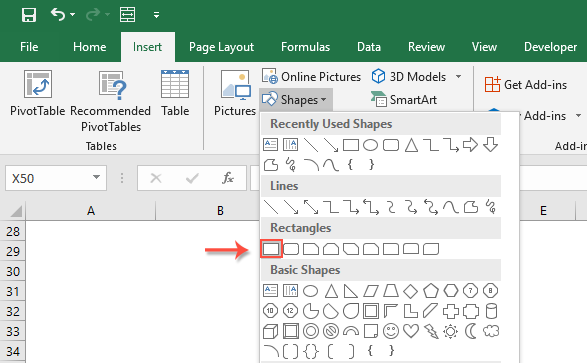
4. Træk derefter en rektangelknap med træk i markøren, og formater den efter behov. Se skærmbillede:

5. Efter formatering til dit behov skal du højreklikke på det og vælge Tildel makro mulighed, se skærmbillede:

6. I Tildel makro i dialogboksen skal du vælge det makronavn, du lige har indsat lige fra Makronavn listefelt, se skærmbillede:

7. Klik derefter på OK for at lukke dialogboksen. Når du nu klikker på en hvilken som helst celle og derefter klikker på knappen, indsættes den tomme række over den valgte celle som vist nedenfor:
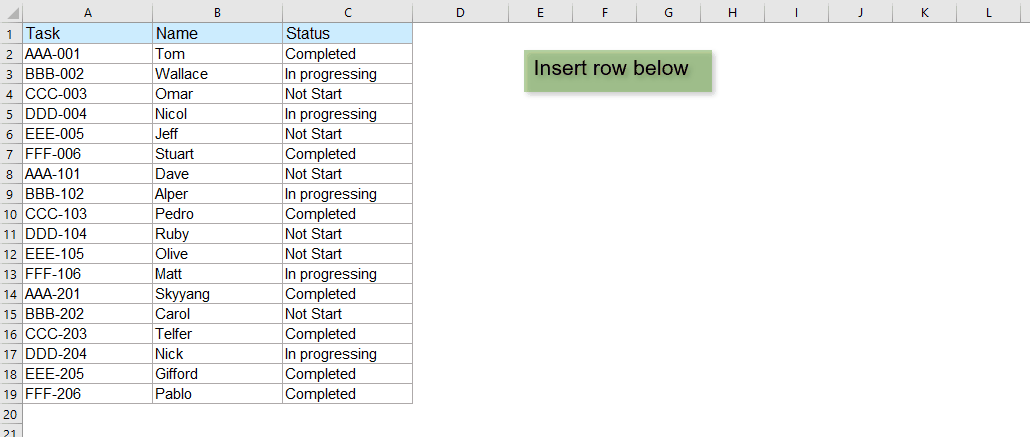
Flere relative indsæt rækker artikler:
- Kopier og indsæt række flere gange eller duplikér række X gange
- Har du nogensinde i dit daglige arbejde forsøgt at kopiere en række eller hver række og derefter indsætte flere gange under den aktuelle datarække i et regneark? For eksempel har jeg en række celler, nu vil jeg kopiere hver række og indsætte dem 3 gange til den næste række som vist nedenstående skærmbillede. Hvordan kunne du håndtere dette job i Excel?
- Indsæt tomme rækker, når værdien ændres i Excel
- Antag at du har en række data, og nu vil du indsætte tomme rækker mellem dataene, når værdien ændres, så du kan adskille de sekventielle samme værdier i en kolonne som følgende skærmbilleder vist. I denne artikel vil jeg tale om nogle tricks til dig for at løse dette problem.
- Indsæt flere rækker eller kolonner hurtigt i Google Sheets
- Denne artikel vil jeg introducere en nem måde at indsætte flere tomme rækker eller kolonner i et Google-ark.
- Indsæt tom række over specifik tekst i Excel
- Når du arbejder på et regneark, har du nogensinde prøvet at indsætte en tom række over en bestemt tekst i en kolonne? For eksempel er der nogle navne i kolonne A, nu vil jeg indsætte tomme rækker over cellerne, der indeholder navnet "Mike" som det viste skærmbillede til venstre, måske er der ingen direkte måde for dig at løse denne opgave i Excel . Denne artikel vil jeg tale om nogle gode tricks til at håndtere dette job i Excel.
De bedste Office-produktivitetsværktøjer
Kutools til Excel løser de fleste af dine problemer og øger din produktivitet med 80%
- Super formel bar (let redigere flere linjer med tekst og formel); Læsning Layout (let at læse og redigere et stort antal celler); Indsæt til filtreret rækkevidde...
- Flet celler / rækker / kolonner og opbevaring af data; Split celler indhold; Kombiner duplikatrækker og sum / gennemsnit... Forhindre duplikerede celler; Sammenlign områder...
- Vælg Duplicate eller Unique Rækker; Vælg tomme rækker (alle celler er tomme); Super Find og Fuzzy Find i mange arbejdsbøger; Tilfældig valg ...
- Præcis kopi Flere celler uden at ændre formelreference; Auto Opret referencer til flere ark; Indsæt kugler, Afkrydsningsfelter og mere ...
- Foretrukne og hurtigt indsætte formler, Områder, diagrammer og billeder; Krypter celler med adgangskode Opret postliste og send e-mails ...
- Uddrag tekst, Tilføj tekst, Fjern efter position, Fjern mellemrum; Opret og udskriv personsøgningssubtotaler; Konverter mellem celler indhold og kommentarer...
- Superfilter (gem og anvend filterskemaer på andre ark); Avanceret sortering efter måned / uge / dag, hyppighed og mere; Specielt filter af fed, kursiv ...
- Kombiner arbejdsbøger og arbejdsark; Fletabeller baseret på nøglekolonner; Opdel data i flere ark; Batch Konverter xls, xlsx og PDF...
- Pivottabelgruppering efter ugenummer, ugedag og mere ... Vis ulåste, låste celler ved forskellige farver; Fremhæv celler, der har formel / navn...

- Aktiver redigering og læsning af faner i Word, Excel, PowerPoint, Publisher, Access, Visio og Project.
- Åbn og opret flere dokumenter i nye faner i det samme vindue snarere end i nye vinduer.
- Øger din produktivitet med 50 % og reducerer hundredvis af museklik for dig hver dag!
